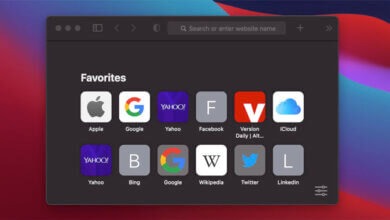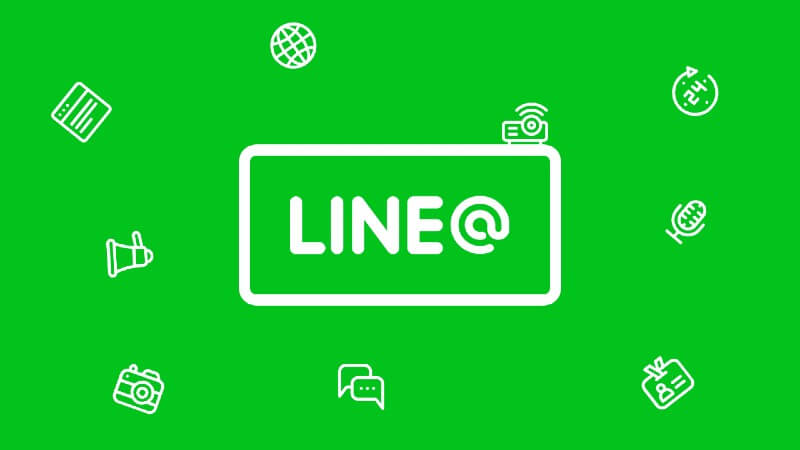Kā skatīt iPhone zvanu vēsturi?

Tehnoloģija ir lieliska, kā mēs to labi apzināmies, un tā ir palīdzējusi padarīt daudzas darbības vienkāršas un viegli pieejamas. Viedtālruņu parādīšanās bija milzīgs pavērsiens elektronisko ierīču izgudrojumos, taču dažreiz tas var būt nomākts, ja šķiet, ka nevarat kaut ko darīt (it īpaši, ja tam vajadzētu būt viegli) piemēram, kā skatīt zvanu vēsturi iPhone tālrunī. Es mēģināšu jums parādīt dažas vienkāršas darbības, lai varētu skatīt iPhone zvanu vēsturi vietējā ierīces atmiņā vai pakalpojumā iCloud pat pēc tās dzēšanas no ierīces. Es arī apskatīšu, kā skatīt citu lietotāju iPhone zvanu vēsturi, izmantojot kādu spiegošanas rīku, ja vēlaties veikt izmeklēšanu vai vienkārši būt slaucīt, vai, iespējams, darīt to tikai tāpēc, ka varat.
1. daļa. Kā skatīt manu zvanu vēsturi?
Zvanu vēstures skatīšana no iPhone
Pirmkārt, sāksim ar vienkāršāko daļu, kā skatīt zvanu vēsturi iPhone tālrunī, kas nekavējoties skata jaunākos zvanu žurnālus tieši no ierīces zvanu vēstures.
- Vispirms pārliecinieties, vai jūsu iPhone ir sākuma ekrānā, ja ne ātri nospiediet sākuma pogu, lai parādītu noklusējuma sākuma ekrānu.
- Paskatieties uz ekrāna apakšējo daļu un atrodiet ikonu “tālrunis” starp četrām tur esošajām lietojumprogrammām (parasti tā ir pirmā lietotne pa kreisi) un noklikšķiniet uz ikonas.
- Tiks parādīts jauns ekrāns, kas dažkārt var būt jūsu kontaktpersonu saraksts un iecienītākās kontaktpersonas. Ekrāna apakšā, (parasti otrā iespēja no kreisās puses), jums vajadzētu redzēt laikam līdzīgu ikonu ar virsrakstu “nesens”, pieskarieties ikonai, lai skatītu
- Jums vajadzētu redzēt savu neseno iPhone zvanu vēsturi, tostarp FaceTime, sakārtotu dilstošā secībā. Lapas augšdaļā ir redzamas divas cilnes, proti, "Visas" un "Neatbildēts".
- Varat arī pieskarties zilā apļa ikonai ar burtu “I”, kas parādās katra zvanu žurnāla priekšā, lai iegūtu plašāku informāciju un turpmākās darbības par zvanu, piemēram, zvana laiku, atgriešanos zvanā, numura pievienošanu kontaktus vai pat numura bloķēšanu.
Zvanu vēstures skatīšana no iCloud
Apple, tāpat kā lielākā daļa viedtālruņu uzņēmumu veic sinhronizāciju ar iCloud, kas var dublēt iPhone zvanu vēsturi mēnešiem ilgi ar tādu informāciju kā tālruņa numurs, zvana laiks, zvana ilgums, neatbildēti un ignorēti zvani utt. iCloud dublējumam nevar viegli piekļūt bez trešās puses lietojumprogramma. Ir diezgan daudz šādu lietotņu, kas var viegli izgūt zvanu vēsturi no iCloud, izmantojot iPhone datu atgūšana.
Bezmaksas lejupielādeBezmaksas lejupielāde
- Download iPhone datu atgūšana savā Windows vai Mac datorā un instalējiet to.
- Pievienojiet savu iPhone datoram, izmantojot USB kabeli, un pēc tam palaidiet iPhone datu atkopšanu.
- IPhone datu atkopšanas mājaslapā noklikšķiniet uz “Atkopt no iCloud” un pēc tam uz zilās bultiņas apakšā.
- Piesakieties savā iCloud kontā
- Pēc pieteikšanās atlasiet vajadzīgos pēdējos zvanus un pēc tam, kad ir atzīmēta opcija “Tikai zvanu vēsture”, noklikšķiniet uz Lejupielādēt, noklikšķiniet uz Labi, lai lejupielādētu.
- Noklikšķiniet uz nākamās pogas un atzīmējiet “tikai saraksts izdzēsts”, pēc tam atlasiet atjaunojamo zvanu žurnālu.

Bezmaksas lejupielādeBezmaksas lejupielāde
Interneta pakalpojumu sniedzējs
Vēl viens veids, kā skatīt zvanu vēsturi iPhone tālrunī, būtu tieši no jūsu interneta pakalpojumu sniedzēja vai mobilo sakaru operatoriem. Mobilo sakaru operatori, piemēram, AT&T vai Verizon, var nodrošināt piekļuvi zvanu vēsturei no saviem vietņu kontiem, kas saistīti ar jūsu tālruni. Varat saņemt līdz pat 18 mēnešiem vai vairāk zvanu žurnālus no vairuma mobilo sakaru operatoru viņu vietnēs.
2. daļa. Kā skatīt citu iPhone ierīču zvanu žurnālus?

Papildus mēģinājumam izmeklēt vai slaucīt, ir vairāki iemesli, kāpēc vēlaties skatīt citu zvanu žurnālus. Pirms domājat par trešo pušu lietotnēm, varat skatīt divu dažādu iPhone tālruņu iPhone zvanu vēsturi, ja tiem abiem ir viens un tas pats Apple ID.
Kā skatīt citu iPhone ierīču zvanu žurnālus, izmantojot mSpy?

Spiegošana, bez šaubām, ir klajš kādas citas personas privātuma pārkāpums, taču dažreiz tā var būt neizbēgama un, iespējams, nepieciešama. MSPY ir viena no populārākajām trešo pušu lietotnēm, ko var izmantot, lai skatītu iPhone zvanu vēsturi un izsekotu citam iPhone tālrunim.
Tam ir vienkāršs un lietotājam draudzīgs interfeiss gan tīmeklī, gan tālruņa lietojumprogrammās. Lietotnei mSpy ir vairākas citas funkcijas, izņemot tikai spiegošanu un iPhone zvanu vēstures skatīšanu, dažas citas funkcijas ietver:
- Lai izpētītu un atklātu interneta vēsturi mērķa iPhone ierīcē
- To var arī izmantot, lai pārbaudītu izspiegotā tālruņa atrašanās vietu, izmantojot GPS izsekošanu
- Tas var arī izsekot WhatsApp ziņojumiem un e-pastiem neatkarīgi no tā, vai tie ir nosūtīti, saņemti vai pat izdzēsti
- Tas var ne tikai skatīt iPhone zvanu vēsturi, bet arī piekļūt visiem kontaktu sarakstiem ar detalizētu informāciju par katru kontaktpersonu.

Ir vairākas citas lietotnes, kas sniedz informāciju par zvanu vēstures skatīšanu iPhone tālrunī, taču MSPY veic lēcienu virs tiem, jo
- Lai tā efektīvi darbotos, mērķa tālrunī nav jāinstalē neviena lietotne.
- Tas arī neprasa jailbreak nevienu no tālruņiem, kas varētu anulēt jūsu garantiju. Vienkārši instalējiet lietotni (Android ierīcēm) vai piesakieties (iPhone ierīcēm) vietnē, un varat sākt.
Tālāk ir norādītas darbības, kas jāveic, lai izspiegotu vai skatītu citas ierīces iPhone zvanu vēsturi
- Pirmkārt, jums tas jādara izveidot kontu vai nu lietotnē mSpy
- Tagad jums ir jāievada informācija par iPhone, kuru vēlaties izspiegot pēc pieteikšanās savā mSpy kontā.
- Pēc tam tiksit novirzīts uz jaunu lapu, kurā iestatīšanas vednis palīdzēs izspiegot citu iPhone ierīci, ievadot informāciju, piemēram, ierīces lietotāja vārdu, tālruņa operētājsistēmu un tā tālāk.
- Pēc tam jums jāievada sava iCloud konta informācija un pēc tam tie jāpārbauda.
- Pēc iestatīšanas zvanu žurnāli un citi uzraudzītie dati tiks sinhronizēti un nosūtīti uz lietotni mSpy, kamēr ierīce ir savienota ar internetu.

Secinājumi
No šī raksta es uzskatu, ka tagad varat redzēt, ka zvanu vēstures skatīšana iPhone ierīcē vai no iCloud konta nav tik sarežģīta, kā šķiet. Vienkārši izpildiet rakstā norādīto procesu, lai piekļūtu visiem šiem iPhone zvanu vēstures datiem.
Cik noderīga bija šī ziņa?
Noklikšķiniet uz zvaigznītes, lai to novērtētu!
Vidējais vērtējums / 5. Balsu skaits: